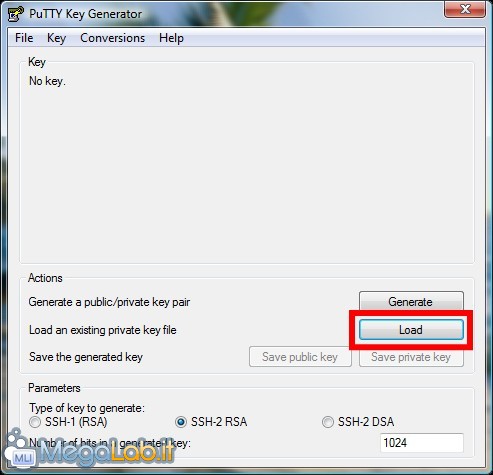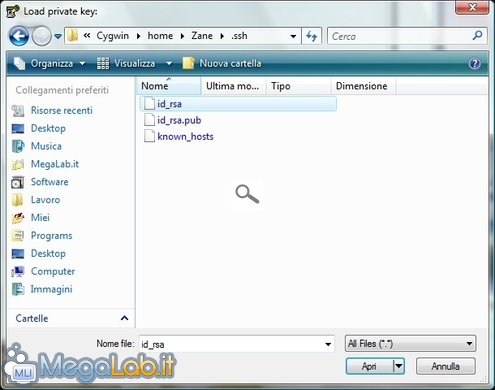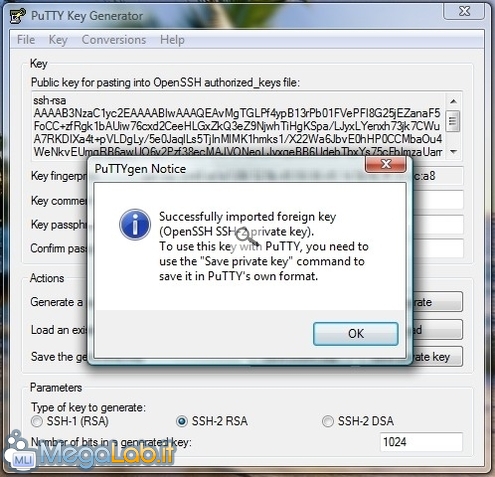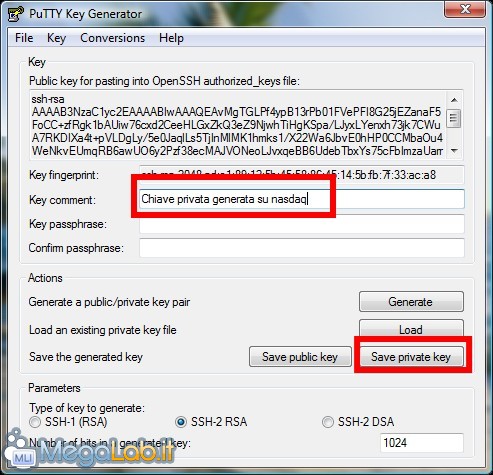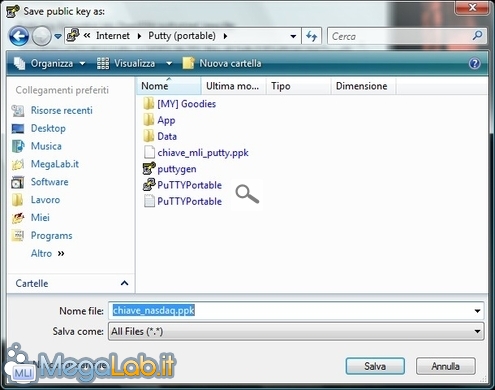Canali
Ultime news

Ultimi articoli
 Le ultime dal Forum |

Correlati TagPassa qui con il mouse e visualizza le istruzioni per utilizzare i tag! Accedere senza password con PuTTYPer il momento, abbiamo implementato l'uso dell'autenticazione tramite chiave RSA al solo ambiente Cygwin (e relativo pacchetto utilità da prompt di comando di Windows). Se utilizzate anche il client PuTTY per connettervi al vostro server SSH, è possibile estendere anche a tale programma questo pratico metodo di autenticazione. L'unica complicanza è che PuTTY non è in grado di gestire la chiave privata generata da ssh-keygen direttamente: è prima necessario convertirla in un formato differente. Scaricate l'utilità PuTTYgen (io generalmente la conservo nella stessa cartella di PuTTY) e quindi avviate il programma
Ora, cliccate sul pulsante Load e quindi sfogliate il vostro disco fisso fino a raggiungere la cartella in cui avete installato Cygwin. Da qui, selezionate il file home\Zane\.ssh\id_rsa e cliccate su Apri (fate attenzione! Il file si chiama id_rsa senza alcuna estensione) PuTTYgen confermerà l'avvenuta apertura del file Dopo aver cliccato su OK nella schermata informativa precedente, potete personalizzare il campo Key comment: con un messaggio a piacere, e quindi premere il pulsante Save private key: attenzione! È quello di destra!
Selezionate il percorso e stabilite un nome a piacere con salvare il file (nuovamente, raccomando di salvarlo nella stessa cartella di PuTTY) quindi chiudete PuTTYgen Aprite a questo punto PuTTY, selezionate la sessione corrispondente al vostro server, e cliccate su Load (in caso ancora non l'aveste, procedete come descritto qui per crearne una). Autenticazione mediante chiave asimmetrica su server SSH Segnala ad un amico |
- Unisciti a noi
- | Condizioni d'uso
- | Informativa privacy
- | La Redazione
- | Info
- | Pressroom
- | Contattaci
© Copyright 2025 BlazeMedia srl - P. IVA 14742231005
- Gen. pagina: 0.34 sec.
- | Utenti conn.: 86
- | Revisione 2.0.1
- | Numero query: 43
- | Tempo totale query: 0.05